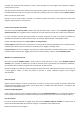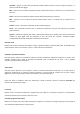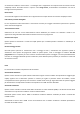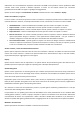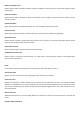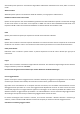User Manual
Solitamente nonraccomandiamodiimpostare valoridiversi dal 100% trannequando si tenta di perfezionare delle
manovre molto ardue, quando si desidera impostare il cu rsore ad una velocità inferiore per aumentare
gradualmentefinoal100%nonappenasiguadagnamaneggevolezza.
Questocursoreècollegatoaldisimulazionedivelocitàaccessibiletramiteilmenuvisualizza>display.
Gestireunacollisione/unguasto
IlmenuatendinaviconsentediimpostareilmodoincuiPhoenixsicomporteràquandoilvostromodellosubiràuna
notevolecollisioneoundanno,adesem pioschiantandosialsuolo,incontrandounostacoloounaltromodello.
• Immediatamente–resettaimmediatamenteilmodello,quandosiverificaunimpattooundanno,
• Dopo1secondo–resettailmodellodopo1secondo,quandosi verificaunimpattooundanno.
• Dopo3secondi(Default)–resettailmodellodopo3secondi,quandosiverificaunimpattooundanno.
• Dopo10secondi–resettailmodellodopo10secondi,quandosiverificaunimpattooundanno.
• Nessunauto‐riavvio–nonresettailmodello,quandosiverificaunimpattooundanno.Quandosiseleziona
questa impostazione bisogna la utilizzare i tasti rapidi Resetta modello (default = “B”) per resettare il
modellooassegnareuncanalesullaradioperil controllodelresetdelmodelloeattivarlo.
• Conacceleratoreminimo–quandosignificaunimpattooundannononbisognaresettareilmodellofinché
l’utentehaimpostatol’acceleratoreinposizioneminima(barraalminimo).Cioèutileperimparare,quando
sivolaconunmodelloreale,adevitareincidentiavviandoilmodel loconl’acceleratore.
Avviareilmotore/rotoriallavelocitàdell’acceleratore
Questaopzio neimpartisceaPhoenixl’avviodeirotoridiunelico tteroodell’elicaunmodelloconalafissafacendoli
ruotare alla corretta velocità in relazione alla posizione della barra dell’acceleratore dopo il reset del modello,
risparmiandotempoperra ggiungereilcorrettoregime.
Display
Questa sezione contiene tutte le impostazioni e le opzioni relative alla presentazione grafica del software. Qui è
possibileimpostareleopzionipermigliorarelaqualitàgraficaadiscapitode lleprestazioni.
Qualitàdellagrafica
Questo cursore rappresenta un controllo generale per cambiare molti parametri nello stesso tempo, facilmente e
velocemente.A meno che nonsiete degli utentiavanzati, solitamente raccomandiamo di cambiarequestocursore
invecediusareleopzioniavanzatepresentiinbasso.
Impostando questo cursore ad un livello “basso” (mano sinistra) si imposteranno le opzioni di qualità grafiche al
livellopiù basso possibile.Ciò significa chesidarà menosovraccaricoalla scheda grafica ealla CPU, migliorandola
fluiditàdellasimulazione grazieadeirequisitigraficiinferiori.
Sesiaumenta ilcursore finoalle impostazioni“più alte”,laqualitàgraficaaumenteràgradualmentemacisaràpiù
sovraccaricodellaschedagraficaedellaCPU.
le impostazioni con una qualità grafica molto alta dovrebbero essere usate possibilmente se sono installate delle
schede grafi che modern e / costose sul proprio computer o qualora la simulazione fosse meno fluida. Solitamente
raccomandiamo di iniziare con l’impostazione “media” testando la fluidità della simulazione e poi aumentare o
diminuirelaqualitàdellagraficagradualmentefinoalraggiungimentodiuncompromessofralaqualità elafluidità.
Modalitàaschermointero
Questeimpostazionicontro llanolamodalitàaschermointerodiPhoenix.